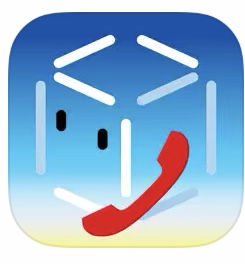
芸能人と電話が出来るアプリ「Sugar」で、せっかく電話が来ても、顔バレや他の人に見られるのが恥ずかしい、化粧をしていないので出れないといった人が多くいます。多くの人に見られるのが嫌、大好きな佐藤健さんに見られるのが嫌など、様々な思いの人がいるようです。
今回はSugarで電話をすると絶対に顔バレしてしまうのか、佐藤健と話す時は化粧をした方が良いのか、詳細と顔を見られないようにする方法を徹底解説します!
コンテンツ
Sugarで電話をすると顔バレする?

Sugarでは、佐藤健さんをはじめとした、芸能人と電話をすることが出来ます。
しかし、電話の際は周りの人にライブ配信の形となり、ほとんどがテレビ電話での通話となるので、顔バレしてしまうんじゃないか、見ている人に何か言われるのではないかと心配する人が多くいます。
本当は電話が来て嬉しいし、通話をしたいけど、別の事が気になって出れなかった、という人も少なくありません。
確かに、テレビ電話になってしまうので顔バレの心配もありますが、それらを回避する事も可能です。
佐藤健さんと通話をする時は化粧をした方が良い?

佐藤健さんから電話が来るかもしれない時、顔バレは別に良いけど、できれば可愛く見られたいので、化粧はしておいた方が良い?といった疑問を持つ方が多くいます。
特に夜、家でまったりしている時に電話を開始する事が多いので、人によっては既に化粧を落としていたり、休日で化粧すらしていなかったという人もいるでしょう。そういった時は、電話が来るかどうかもわからないのに、化粧をしておくべきなのか迷ってしまいます。
化粧をしていない時は、基本的にスッピンのままで問題ありません。周りからの視線が気にならなければ、スッピンで堂々と通話をしてください。
過去の通話で、佐藤健さんは「女性のスッピンが好き」と公言しています。どうしても気になってしまうという方は、自分の気になる部分だけ、本当に簡単なメイクでごまかすのも良いでしょう。ガッツリ化粧をしておく必要はありません。
また、スッピンでも多少ごまかせる機能もあります。
Sugarで顔をなるべく見られないようにする方法
顔認識ARの利用
Sugarで電話をする際は、顔認識ARを利用する事ができます。顔認識ARとは、顔認証をして、フィルターをつけたり、エフェクトをつけたりすることが出来る機能です。
あらかじめ設定しておくことで、電話を出てすぐに適用されるので、顔バレや周りに悪い印象を与える事がありません。
【利用方法】
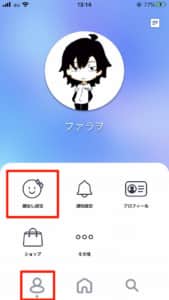
Sugarを起動したら、左下の人型アイコンから、「顔出し設定」をタップします。
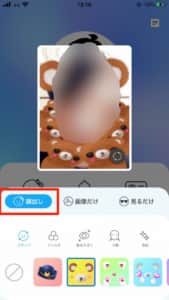
「顔出し」から、スタンプ・フィルタ・目・小顔・美肌の5つの設定を、自分の顔をカメラに納めながら設定してください。
全ての設定をすると、以後電話に出る際、全てが適用した状態でテレビ電話が始まります。
ただし、この顔認識ARは、現在iOS版のみ対応となっており、Androidユーザーは利用できません。ご注意ください。
アイコンで通話
テレビ電話ではなく、Sugarで登録しているアイコンを画面に表示して通話する事も可能です。Androidユーザーの方や、どうしてもテレビ電話したくない方は利用して下さい。
【利用方法】
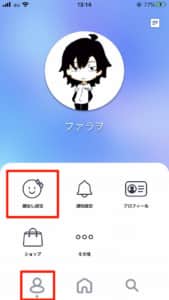
Sugarを起動したら、左下の人型アイコンから、「顔出し設定」をタップします。
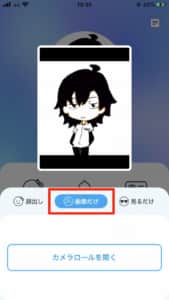
「画像だけ」に合わせておけば、通話の際にアイコンが表示されるようになります。「カメラロールを開く」で画像の変更をすると、Sugarに登録しているアイコンも変更されるのでご注意下さい。
どうしてもという場合はアイコンで通話可能ですが、佐藤健さんも画像を見ての通話となってしまうので、若干通話が短くなる恐れがあります。あくまでも可能性ですが、頭に入れておきましょう。
ライブ配信を見るだけ
ライブ配信は見るだけでいい、大勢が見ている前で通話をするのは苦手、という方は、電話に抽選されることが無いよう、設定しておくことが可能です。
【利用方法】
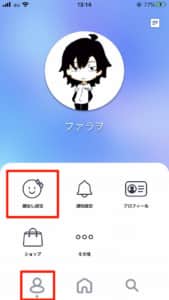
Sugarを起動したら、左下の人型アイコンから、「顔出し設定」をタップします。
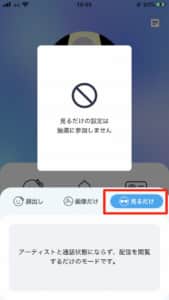
「見るだけ」に合わせておくと、電話の抽選は行われず、電話が来ることはありません。安心してライブ配信を楽しんでいただけます。

また、最初にカメラとマイクを有効にしていない場合、同様に電話の抽選が行われないので、ライブ配信を楽しんでいただく事が可能です。
マスクなどをつけて電話に出る

テレビ電話で顔出しが気になる時は、マスクやお面などをつけて通話するのも良いでしょう。お面などは逆に目立ってしまう可能性もありますが、とにかく顔バレしなければ良いという人はつけても大丈夫でしょう。
ただし、口元が覆いかぶさってしまうので、声がこもらないよう、大きめに喋るなどして、工夫をしなくてはいけません。なるべくアーティストが困らないようにしてください。
また、テレビ電話で、ぬいぐるみなど、顔出し以外の通話をするのであれば、アイコンを表示する設定に変更しましょう。
ライブ配信中に変更したい場合
あらかじめ設定を行っていない場合、ライブ配信中に設定を変更する事が可能です。
【利用方法】

配信画面左下のプロフィール画像をタップします。
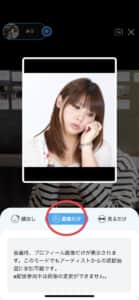
その後、事前設定と同じような画面が出るので、自分に合った設定をしておけば完了です。
日によって電話に出たい時や顔出しをしたくない時もあるでしょう。万が一を考えて、しっかりと設定しておきましょう。


